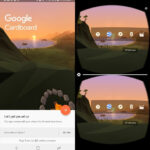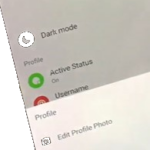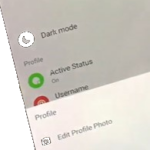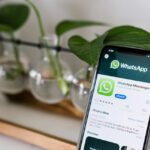Si desea enviar un video de Facebook a WhatsApp, existen muchos métodos para hacerlo. O desea enviar el video de Messenger a WhatsApp o desea enviarlo de Facebook a WhatsApp en ambos casos, puede hacerlo sin compartir el enlace del video, en realidad descargando o guardando el video primero y luego enviando el archivo a WhatsApp. usuario.
Facebook te permite compartir el video usando el botón de compartir y de esa manera, estarás compartiendo el enlace al video y alguien tiene que tocarlo para abrirlo en Facebook y ver ese video.
El problema es que si el video no está disponible más tarde, el enlace mostraría un error. Entonces, es mejor si envía el video de Facebook a WhatsApp sin un enlace y como un clip.
Para enviar el video de Facebook a WhatsApp sin el enlace, puede abrir directamente el video en una pestaña y luego copiar la URL del video y descargarlo a través de Snaptube. Luego, puede cargar el video en el chat para enviárselo a la persona o, si desea cargarlo en el estado de WhatsApp, puede hacerlo si dura 30 segundos.
Si desea enviar el video desde Messenger a WhatsApp, simplemente puede guardar el video en su teléfono y luego puede enviarlo al usuario de WhatsApp, subiéndolo y enviándolo a través del chat .
Este artículo explicará todos los métodos para simplemente compartir o enviar un video de Facebook a WhatsApp y puede hacerlo siguiendo unos sencillos pasos.
Nota: Si el video se comparte en Messenger, entonces debe copiar el enlace y descargarlo, pero si se carga y envía en Messenger, puede guardarlo o descargarlo allí mismo.
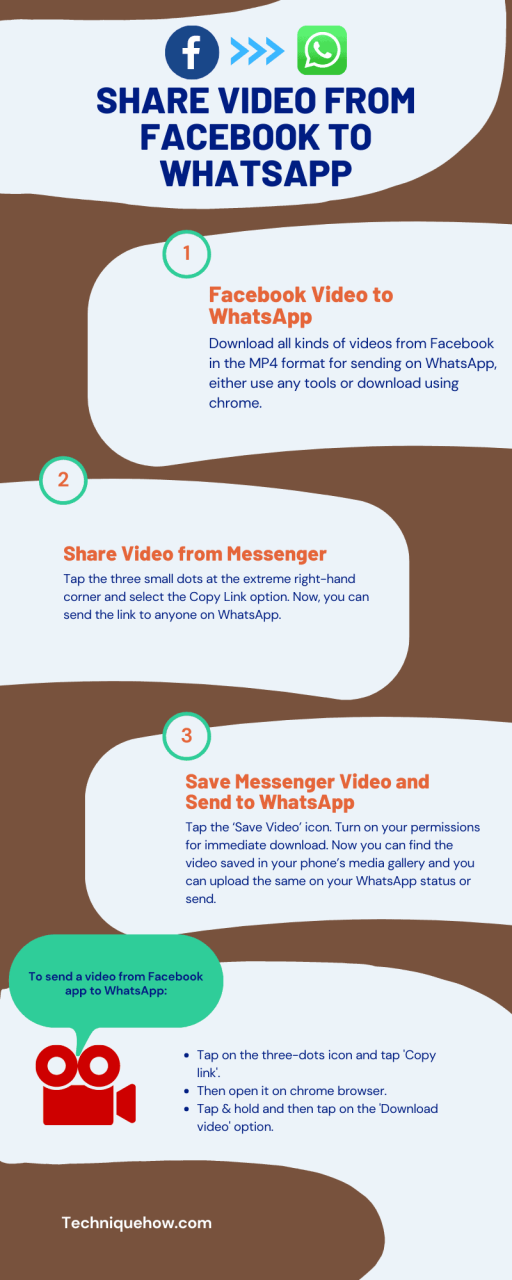
Para enviar un video de Messenger a WhatsApp,
- En primer lugar, toque el video y este se abrirá en su aplicación de Facebook.
- Ahora, solo toque el ícono de tres puntos y toque ‘ Copiar enlace ‘.
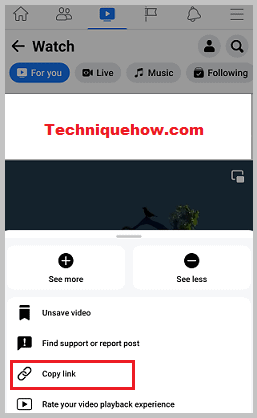
- Una vez que tenga el enlace, ábralo directamente desde su navegador Chrome (asegúrese de haber iniciado sesión).
- Toque y mantenga presionado y luego toque la opción ‘ Descargar video ‘ para guardar.
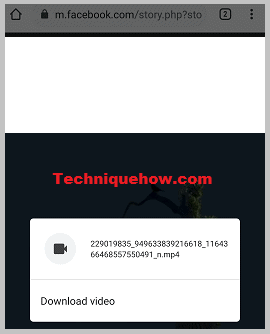
Eso es todo.
¿Puedes subir el video de Facebook al estado de WhatsApp?
Cuando encuentre un video interesante en su feed de Facebook que le encantaría compartir con sus contactos en el estado de WhatsApp, hay un par de cosas que puede hacer.
- Puede compartir el video copiando el enlace del video que desea compartir y luego pegándolo en su página de estado de actualización de WhatsApp.
- Aunque el método de enlace no funcionará cuando el video que desea compartir sea privado.
- Como una mejor opción en general, puede descargar el video primero usando una herramienta de descarga externa y luego cargarlo en su estado de WhatsApp.
Pero, debes recordar que WhatsApp solo permite subir un video de hasta 30 segundos en el estado. Como resultado, WhatsApp dividirá el video largo en 30 segundos para cada parte durante la carga. Puede establecer el límite de tiempo deslizando el indicador de tiempo a lo largo de la barra que se muestra sobre su video.
1. Convierta videos de Facebook para enviar en WhatsApp
La solución integral para todos sus problemas de descarga es Snaptube. Es un descargador de videos HD de Facebook fácil de usar, disponible con una amplia gama de funciones.
Snaptube te permitirá descargar todo tipo de videos de Facebook en formato MP4 para enviarlos por WhatsApp. Además de la resolución básica de 360p o 720p, puede descargar el video en resoluciones 2K e incluso 4K de alta calidad.
Esta solución de terceros gratuita y confiable también es compatible con otras redes sociales y plataformas de video como Instagram, Twitter y Vimeo.
☛ También puede consultar los pasos para descargar videos de Facebook usando herramientas .
Eche un vistazo a los pasos necesarios para convertir un video de Facebook:
Paso 1: instala Snaptube
- En primer lugar, debe descargar la aplicación Snaptube del sitio web oficial de Snaptube. Haga clic en el botón Descargar para iniciar un procedimiento de descarga seguro.
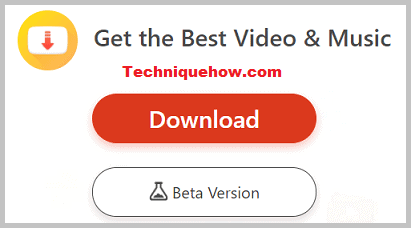
- Cuando se complete la descarga, inicie el APK e inicie la instalación, permita el acceso.
- Visite la Configuración en su teléfono, toque Seguridad para permitir el acceso y los permisos de fuentes de terceros para garantizar una instalación sin problemas.
Paso 2: accede al video de Facebook para descargar
- Abra la aplicación Snaptube y seleccione la opción de Facebook en la página de inicio. Inicie sesión en su cuenta de Facebook sin preocupaciones, ya que la aplicación no guardaría su información.
- Ahora puede navegar por la aplicación para buscar el video que desea descargar. Será bueno agregar el video a la Lista guardada para que pueda encontrarlo fácilmente.
- Si el video no está guardado, ingrese su nombre en la barra de búsqueda disponible.
Paso 3: descarga el video
Tan pronto como encuentre el video, simplemente haga clic en la opción de descarga en la parte inferior de la pantalla. Seleccione ‘Descargar como MP4’ y Snaptube enviará una notificación sobre la finalización de la descarga. Una gran ventaja de Snaptube es que es totalmente gratuito y no hay límites en la cantidad de descargas de videos.
Paso 4: Cargue el video en el estado de WhatsApp
Ahora que el video está guardado en el almacenamiento interno de su teléfono, puede abrir la aplicación WhatsApp y hacer clic en Estado.
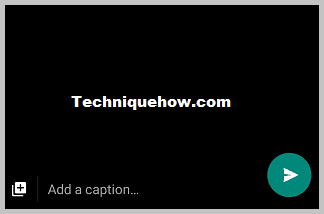
Luego, toque el ícono del lápiz y cargue el video desde el almacenamiento con una leyenda adecuada.
2. Comparte videos de Messenger a WhatsApp
Siempre que un amigo tuyo en Facebook te envíe un video informativo o divertido en Messenger. Es posible que sienta la necesidad de compartir ese video en sus grupos de WhatsApp o con sus otros chats en WhatsApp.
Es lamentable que el icono de compartir junto al video compartido en Messenger, solo le permita enviar el video a otros amigos de Facebook. No existe una opción de compartir directamente para WhatsApp.
- Sin embargo, si el video se cargó previamente en Facebook, puede abrir la publicación original, incluido el video.
- Toque los tres puntos pequeños en la esquina extrema derecha y seleccione la opción Copiar enlace.
- Ahora, puede enviar el enlace a cualquier persona en WhatsApp.
Pero ese es el enfoque con enlace.
3. Guarde el video de Messenger y envíelo a WhatsApp
Sin embargo, guardar videos de Facebook Messenger es una tarea bastante fácil. Aunque no puede guardar videos compartidos directamente desde Facebook. Los videos que carga el usuario desde su teléfono, computadora o tableta a través de Facebook Messenger siempre se pueden guardar.
- En primer lugar, inicie Facebook Messenger en su móvil y abra el chat.
- Desplácese por su lista de conversaciones activas para encontrar la conversación que contiene el video que desea guardar.
- Abra la conversación y toque prolongadamente el archivo de video durante unos segundos, hasta que aparezca la opción emergente.
- Presiona el ícono ‘ Guardar video ‘. Active sus permisos para la descarga.
- Ahora puede encontrar el video guardado en la galería de medios de su teléfono y puede cargarlo en su estado de WhatsApp.
- También puede enviar el video a contactos separados de WhatsApp, abriendo el chat y haciendo clic en el ícono del clip.
- Luego, toque el ícono ‘ Cam ‘ y cargue el video y envíelo.
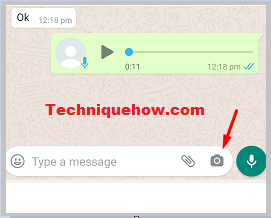
Eso es todo.
Conclusiones:
Este artículo explica el método que podría ser útil para enviar cualquier video de Facebook a WhatsApp y cargarlo en el estado, ya sea usando las herramientas para descargarlo o guardarlo de Messenger y luego enviárselo al usuario de WhatsApp.